12.2. Symbool selecteren
Symbool selecteren is het belangrijkste dialoogvenster om een symbool te ontwerpen. U kunt symbolen voor markeringen, lijn of vulling maken of bewerken.
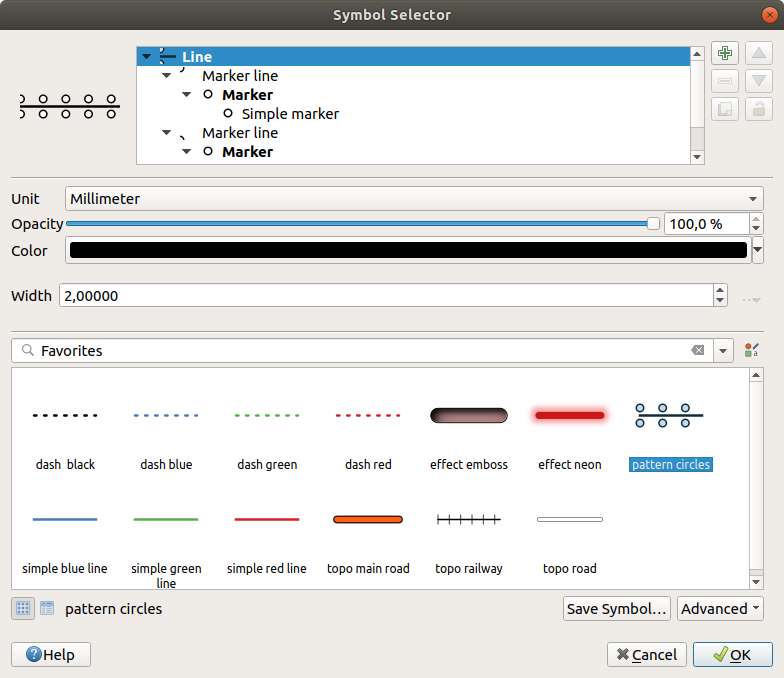
Fig. 12.8 Een symbool Lijn ontwerpen
Twee belangrijke componenten structureren het dialoogvenster Symbool selecteren:
de boom met symbolen, die symboollagen weergeeft die achteraf zijn gecombineerd om een nieuw globaal symbool vorm te geven
en instellingen om de geselecteerde symboollaag in de boom te configureren.
12.2.1. De boom voor de symboollagen
Een symbool kan bestaan uit verscheidene Symboollagen. De boom van de symboollagen geeft het overzicht weer van deze symboollagen, die achteraf worden gecombineerd om een nieuw globaal symbool vorm te geven. Daarnaast wordt een dynamische weergave van het symbool bijgewerkt, zodra eigenschappen van het symbool wijzigen.
Afhankelijk van het geselecteerde niveau, in items van de boom van de symboollagen, zijn verschillende gereedschappen beschikbaar gemaakt om u te helpen de boom te beheren:
12.2.2. Een symbool configureren
In QGIS wordt het configureren van een symbool uitgevoerd in twee stappen: het symbool en dan de symboollaag.
12.2.2.1. Het symbool
Op het bovenste niveau van de boom, het is afhankelijk van de geometrie van de laag en kan zijn van het type Markering, Lijn of Vulling. Elk symbool kan één op meer symbolen (inclusief van elk ander type) of symboollagen inbedden.
U kunt enkele parameters instellen die van toepassing zijn op het globale symbool:
Eenheid: dit kan zijn Millimeters, Punten, Pixels, Meters op schaal, Kaarteenheden of Inches (bekijk Eenheid selecteren voor meer details)
Doorzichtbaarheid
Kleur: wanneer deze parameter wordt gewijzigd door de gebruiker, wordt de waarde ervan doorgeëchood naar alle niet vergrendelde kleuren van subsymbolen
Grootte en Rotatie voor markeringssymbolen
Breedte voor lijnsymbolen
Tip
Gebruik de eigenschappen Grootte (voor markeringssymbolen) of Breedte (voor lijnsymbolen) op het niveau van het symbool om de grootte van al zijn ingebedde dimensies van symboollagen proportioneel te wijzigen.
Notitie
De knop Data-bepaalde ‘override’ naast de parameters Breedte, Grootte of Rotatie is inactief bij het instellen van het symbool vanuit het dialoogvenster Stijlmanager. Wanneer het symbool wordt verbonden aan een kaartlaag, helpt deze knop u bij het maken van proportionele of multivariatie analyse rendering.
Een voorbeeld van de symbolenbibliotheek: Symbolen van hetzelfde type worden weergegeven en kunnen, met de bewerkbare keuzelijst er net boven, worden gefilterd met vrije-vorm-tekst of op categorieën. U kunt de lijst met symbolen ook bijwerken met de knop
 Stijlmanager en het dialoogvenster voor eponiemen openen. Daar kunt u elk van de mogelijkheden gebruiken die worden weergegeven in het gedeelte De Stijlmanager.
Stijlmanager en het dialoogvenster voor eponiemen openen. Daar kunt u elk van de mogelijkheden gebruiken die worden weergegeven in het gedeelte De Stijlmanager.De symbolen worden weergegeven, ofwel:
Druk op de knop Symbool opslaan om het bewerkte symbool toe te voegen aan de symbolenbibliotheek.
Met de optie
 Geavanceerd kunt u:
Geavanceerd kunt u:voor symbolen Lijn en Vulling, Objecten naar kaartbereik clippen.
voor symbolen Vulling Oriëntatie voor Rechterhand-regel forceren: maakt het mogelijk te forceren dat gerenderde symbolen voor vulling de standaard “rechterhand-regel” volgen voor oriëntatie van ringen (d.i. polygonen waarvan de ring voor het exterieur met de regels van de klok meegaat, en de ringen voor het interieur allemaal tegen de wijzers van de klok in gaan).
Het repareren van de oriëntatie wordt alleen tijdens het renderen toegepast, en de originele geometrie van het object wordt niet gewijzigd. Dit maakt het maken van symbolen voor vulling met een consistent uiterlijk mogelijk, ongeacht het renderen van de gegevensset en de oriëntatie van de ringen van individuele objecten.
Afhankelijk van de symbologie van de laag waarop een symbool wordt toegepast, zijn aanvullende instellingen beschikbaar in het menu Geavanceerd:
Symboollagen… om de volgorde van het renderen van de symbolen te definiëren
Overeenkomst met opgeslagen symbolen… en Overeenkomst met symbolen uit bestand… om automatisch symbolen aan klassen toe te wijzen
12.2.2.2. De symboollaag
Op een lager niveau van de boom kunt u de symboollagen aanpassen. De beschikbare typen symboollaag zijn afhankelijk van het bovenste type symbool. U kunt ![]() tekeneffecten toepassen op de symboollaag om het renderen ervan te verbeteren.
tekeneffecten toepassen op de symboollaag om het renderen ervan te verbeteren.
Omdat het beschrijven van alle opties van alle typen symboollagen niet mogelijk is, worden hieronder alleen bepaalde en significante vermeld.
Algemene parameters
Enkele algemene opties en widgets zijn beschikbaar om een symboollaag te bouwen, ongeacht het subtype Markering, Lijn of Vulling:
de widget Kleur selecteren om het bewerken van kleuren makkelijk te maken
Eenheid: dit kan zijn Millimeters, Punten, Pixels, Meters op schaal, Kaarteenheden of Inches (bekijk Eenheid selecteren voor meer details)
de widget
 Data-bepaalde ‘override’ bij bijna alle opties, wat de mogelijkheden voor het aanpassen van elk symbool uitbreidt (bekijk Data-bepaalde ‘override’ instellen voor meer informatie)
Data-bepaalde ‘override’ bij bijna alle opties, wat de mogelijkheden voor het aanpassen van elk symbool uitbreidt (bekijk Data-bepaalde ‘override’ instellen voor meer informatie)de optie
 Symboollaag inschakelen beheert de zichtbaarheid van de symboollaag. Uitgeschakelde symboollagen worden niet getekend bij het renderen van het symbool, maar worden opgeslagen in het symbool. Het kunnen verbergen van symboollagen is handig bij het zoeken naar het beste ontwerp van uw symbool, omdat u er geen hoeft te verwijderen bij het testen. De data-bepaalde ‘override’ maakt het dan mogelijk om verschillende symboollagen te verbergen of weer te geven, gebaseerd op expressies (met behulp van bijvoorbeeld attributen van objecten).
Symboollaag inschakelen beheert de zichtbaarheid van de symboollaag. Uitgeschakelde symboollagen worden niet getekend bij het renderen van het symbool, maar worden opgeslagen in het symbool. Het kunnen verbergen van symboollagen is handig bij het zoeken naar het beste ontwerp van uw symbool, omdat u er geen hoeft te verwijderen bij het testen. De data-bepaalde ‘override’ maakt het dan mogelijk om verschillende symboollagen te verbergen of weer te geven, gebaseerd op expressies (met behulp van bijvoorbeeld attributen van objecten).de knop
 Tekeneffecten voor renderen van effecten.
Tekeneffecten voor renderen van effecten.
Notitie
Hoewel de beschrijving hieronder er van uitgaat dat het type symboollaag is gebonden aan de geometrie van het object, onthoud dat u symboollagen in elkaar kunt inbedden. In dat geval zou de parameter voor het onderste niveau van de symboollaag (plaatsing, verschuiving…) kunnen worden gebonden aan het symbool op het bovenste niveau, en niet aan de geometrie van het object zelf.
Markeringssymbolen
Toepasselijk voor geometrieobjecten punt hebben markeringssymbolen verscheidene Symboollaagtypen:
Standaard symbool (standaard)
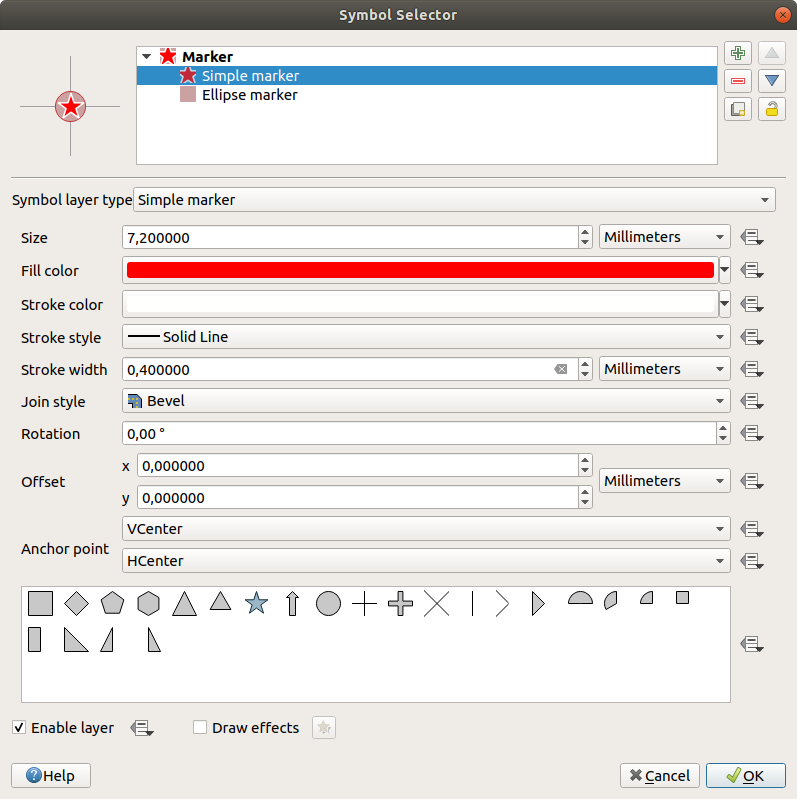
Fig. 12.9 Een standaard markeringssymbool ontwerpen
Ellips-markering: een standaard markeringssymboollaag, met aan te passen breedte en hoogte
Gevulde markering: soortgelijk aan de standaard markeringssymboollaag, met de uitzondering dat het een subsymbool voor vulling gebruikt om de markering te renderen. Dit maakt het mogelijk alle bestaande stijlen van QGIS voor vulling (en dikte) voor het renderen van markeringen te gebruiken, bijv. vulling kleurverloop of shapeburst.
Lettertype-markering: soortgelijk aan de standaard markeringssymboollaag, met de uitzondering dat het geïnstalleerde lettertypen gebruikt om de markering te renderen. De aanvullende eigenschappen ervan zijn:
Lettertype
Stijl lettertype
Teken(s), de tekst om weer te geven als symbool. Zij kunnen worden getypt of geselecteerd uit de widget met verzamelde tekens van het lettertype en u kunt ze live als Voorbeeld zien met de geselecteerde instellingen.
Geometrie-generator (bekijk De Geometrie-generator)
Masker: zijn sub-symbool definieert een vorm masker waarvan de eigenschap kleur zal worden genegeerd en alleen doorzichtbaarheid zal worden gebruikt. Dit is nuttig als het markeringssymbool overlapt met labels of andere symbolen waarvan kleuren dicht bij elkaar liggen, wat het moeilijker te ontcijferen maakt. Meer details in Eigenschappen Maskers.
Markering rasterafbeelding: gebruikt een afbeelding (
PNG,JPG,BMP…) als markeringssymbool. De afbeelding mag een bestand op schijf zijn, een URL op afstand of ingebed in de stijldatabase (meer details). Breedte en hoogte van de afbeelding kunnen afzonderlijk worden ingesteld of gebruik Verhoudingen aspect vastzetten. De grootte kan worden ingesteld met een van de algemene eenheden of als een percentage van de originele grootte van de afbeelding (op schaal gebracht via de breedte).
Verhoudingen aspect vastzetten. De grootte kan worden ingesteld met een van de algemene eenheden of als een percentage van de originele grootte van de afbeelding (op schaal gebracht via de breedte).Markering vectorveld (bekijk De markering Vectorveld)
SVG-symbool: verschaft u afbeeldingen uit uw paden voor SVG (ingesteld in menu ) om te renderen als markeringssymbool. Breedte en hoogte van het symbool kunnen onafhankelijk worden ingesteld of met
 Verhoudingen aspect vastzetten. Elke kleur en dikte van een SVG-bestand kan ook worden aangepast. De afbeelding mag een bestand op schijf zijn, een URL op afstand of ingebed in de stijldatabase (meer details).
Verhoudingen aspect vastzetten. Elke kleur en dikte van een SVG-bestand kan ook worden aangepast. De afbeelding mag een bestand op schijf zijn, een URL op afstand of ingebed in de stijldatabase (meer details).Notitie
Vereisten voor versie van SVG
QGIS rendert SVG-bestanden die het SVG Tiny 1.2 profiel volgen, bedoeld voor het implementeren op een bereik aan apparaten, van mobiele telefoons en PDA’s tot en met laptop- en desktopcomputers, en dus bevat het een subset van de mogelijkheden die zijn opgenomen in SVG 1.1 Full, naast de nieuwe mogelijkheden om de mogelijkheden van SVG uit te breiden.
Sommige mogelijkheden, die niet zijn opgenomen in deze specificaties, zouden misschien niet correct worden gerenderd in QGIS.
Tip
Aanpassen van SVG-symbolen inschakelen
U moet, om de mogelijkheid te hebben om de kleuren van een SVG-symbool te wijzigen, de plaatsvervangers
param(fill)voor vulkleur,param(outline)voor lijnkleur enparam(outline-width)voor lijndikte toevoegen. Deze plaatsvervangers mogen, optioneel, worden gevolgd door een standaardwaarde, bijv.:<svg width="100%" height="100%"> <rect fill="param(fill) #ff0000" stroke="param(outline) #00ff00" stroke-width="param(outline-width) 10" width="100" height="100"> </rect> </svg>
Symbolen Lijn
Toepasselijk voor geometrieobjecten lijn hebben lijnsymbolen de volgende typen symboollagen:
Doorgetrokken lijn (standaard): beschikbare instellingen zijn:
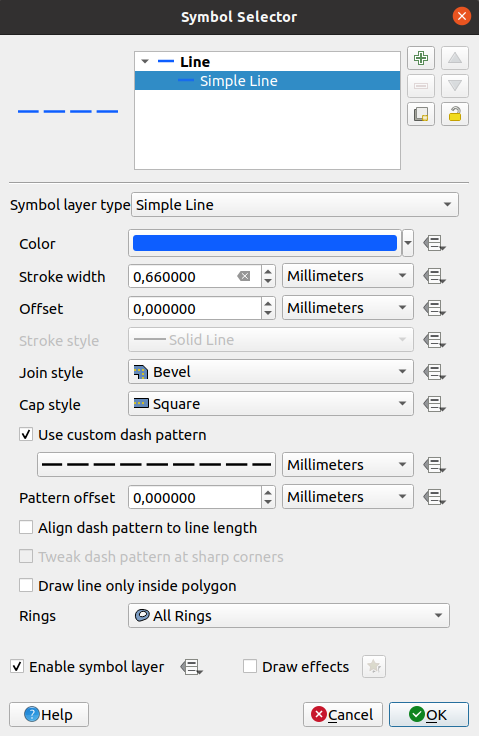
Fig. 12.10 Een symbool Doorgetrokken lijn ontwerpen
Het symboollaagtype Doorgetrokken lijn heeft veel dezelfde eigenschappen als het standaard markeringssymbool, en, in aanvulling daarop:
Eindstijl
 Gebruik aangepast lijnpatroon: overschrijft de instelling Lijnstijl door een aangepast streepje.
Gebruik aangepast lijnpatroon: overschrijft de instelling Lijnstijl door een aangepast streepje. Streepjespatroon uitlijnen op lijnlengte: de lengte van het streepjespatroon zal worden aangepast, zodat de lijn zal eindigen met een volledig element streepje, in plaats van met een gat.
Streepjespatroon uitlijnen op lijnlengte: de lengte van het streepjespatroon zal worden aangepast, zodat de lijn zal eindigen met een volledig element streepje, in plaats van met een gat. Streepjespatroon op scherpe hoeken aanpassen: pas de plaatsing van het streepjespatroon dynamisch aan, zodat scherpe hoeken worden weergegeven door een volledig element streepje dat in en uit de scherpe hoek komt. Afhankelijk van Streepjespatroon uitlijnen op lijnlengte.
Streepjespatroon op scherpe hoeken aanpassen: pas de plaatsing van het streepjespatroon dynamisch aan, zodat scherpe hoeken worden weergegeven door een volledig element streepje dat in en uit de scherpe hoek komt. Afhankelijk van Streepjespatroon uitlijnen op lijnlengte.
Pijl: tekent lijnen als gebogen (of niet) pijlen met een enkele of dubbele kop met te configureren (en data te bepalen):
Type pijlkop
Type pijl
Breedte pijl
Breedte pijl aan begin
Lengte kop
Dikte kop
Verspringing
Het is mogelijk om te kiezen voor
 Gebogen pijlen (het object Lijn moet minstens drie punten hebben) en
Gebogen pijlen (het object Lijn moet minstens drie punten hebben) en  Pijl op elk segment herhalen. Het gebruikt ook een symbool voor de vulling, zoals kleurverlopen of shapeburst om het lichaam van de pijl te renderen. Gecombineerd met de geometrie-generator helpt dit type laagsymbool u om stroomkaarten weer te geven.
Pijl op elk segment herhalen. Het gebruikt ook een symbool voor de vulling, zoals kleurverlopen of shapeburst om het lichaam van de pijl te renderen. Gecombineerd met de geometrie-generator helpt dit type laagsymbool u om stroomkaarten weer te geven.Geometrie-generator (bekijk De Geometrie-generator)
Symbolenlijn: herhaalt een markeringssymbool over de lengte van een lijn.
De plaatsing van de markeringen kan op regelmatige afstanden of gebaseerd op de geometrie van de lijn: eerste, laatste of elk punt, op het centrale punt van de lijn of van elk segment, of op elk punt van de boog.
De plaatsing van de markeringen kan ook een verschuiving langs de lijn worden gegeven
De optie
 Markering draaien zodat die de lijnrichting volgt stelt in of elk markeringssymbool zou moeten worden georiënteerd, relatief ten opzichte van de richting van de lijn of niet.
Markering draaien zodat die de lijnrichting volgt stelt in of elk markeringssymbool zou moeten worden georiënteerd, relatief ten opzichte van de richting van de lijn of niet.Omdat een lijn vaak een opeenvolging is van segmenten van verschillende richtingen, wordt het draaien van de markering berekend door het middelen van een gespecificeerde afstand langs de lijn. Instellen van, bijvoorbeeld, de eigenschap Gemiddelde hoek over op
4mmbetekent dat de twee punten langs de lijn, die2mmvóór en achter de plaatsing van het symbool liggen, worden gebruikt om de hoek voor de lijn te berekenen voor dat markeringssymbool. Dit heeft het effect van glad maken (of verwijderen) van enkele kleine lokale afwijkingen van de algehele richting van de lijn, wat resulteert in veel nettere visuele oriëntaties van de symbolen van de markeringslijn.De markeringslijn kan ook worden verschoven vanaf de lijn zelf.
Gestreepte lijn: herhaalt een lijnsegment (een streep) over de lengte van een lijnsymbool, met een lijn subsymbool dat wordt gebruikt voor het renderen van elk individueel segment. Met andere woorden, een gestreepte lijn lijkt op ene markeringslijn waarin markeringssymbolen zijn vervangen door segmenten. Als zodanig hebben de gestreepte lijnen dezelfde eigenschappen als symbolen voor markeringslijnen, naast:
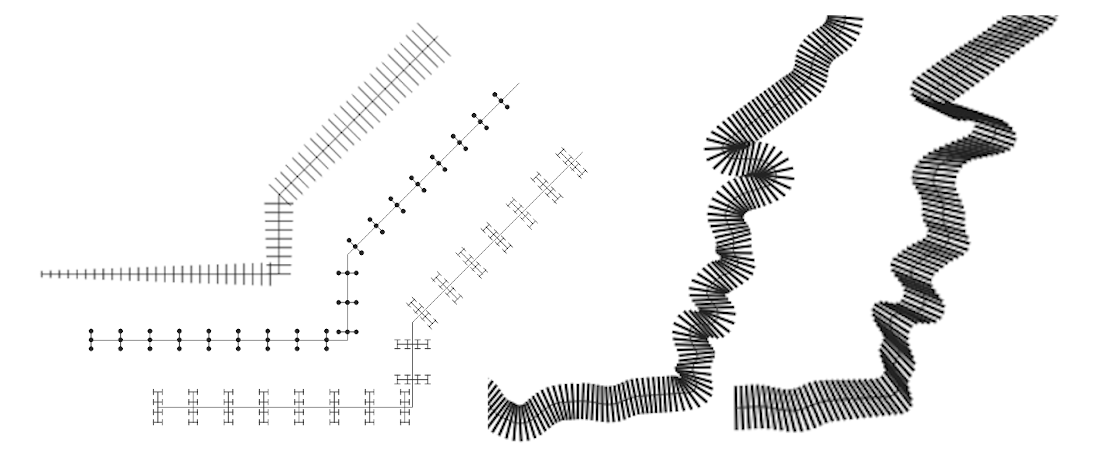
Fig. 12.11 Voorbeeld van gestreepte lijnen
Standaard vulling
Toepasselijk voor geometrieobjecten polygoon hebben standaard vullingen ook verscheidene symboollaagtypen:
Standaard vulling (standaard): vult een polygoon met een uniforme kleur
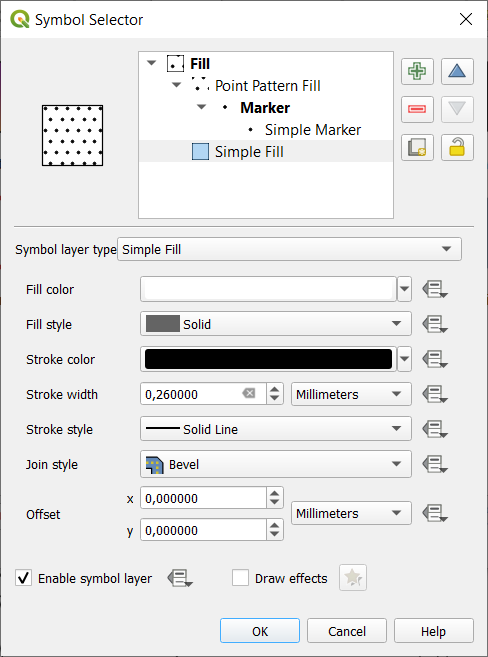
Fig. 12.12 Een symbool Standaard vulling ontwerpen
Vuling centroïde: plaatst een markeringssymbool op het zwaartepunt van het zichtbare object. De positie van de markering mag niet het echte zwaartepunt van het object zijn, omdat de berekening rekening houdt met de polygo(o)n(en) die zijn geclipt tot het zichtbare gebied in het kaartvenster voor renderen en gaten negeert. Gebruik het symbool geometrie-generator als u het exacte zwaartepunt wilt.
U kunt:
Punt binnen polygoon forceren
Punt tekenen op elk deel van een meerdelig object of plaats de punt alleen op zijn grootste deel
geef de markeringssymbo(o)l(en) in zijn geheel of gedeeltelijk weer, behoud delen die de geometrie van het huidige object overlappen (Markeringen clippen naar grenzen polygoon) of het gedeelte geometrie van het symbool behoort tot (Markeringen alleen clippen naar huidige deel van polygoon)
Geometrie-generator (bekijk De Geometrie-generator)
Geleidelijke vulling: gebruikt een radiaal, lineair of conisch kleurverloop, gebaseerd op ofwel eenvoudige tweekleurige kleurverlopen of een vooraf gedefinieerd kleurverloop om polygonen te vullen. Het kleurverloop kan worden gedraaid en toegepast op basis van één enkel object of over het gehele kaartbereik. Ook kunnen begin- en eindpunten worden ingesteld via coördinaten of met het zwaartepunt (van object of kaart). Een data-bepalde verschuiving lan worden gedefinieerd.
Lijnpatroonvulling: vult de polygoon met een gearceerd patroon van lijnsymboollagen. U kunt een rotatie, de ruimte tussen lijnen en een verschuiving vanaf de grens van een object instellen;
Puntpatroonvulling: vult de polygoon met een gearceerd patroon van markeringssymboollaag. U kunt de afstand en plaatsing tussen rijen van markeringen en een verschuiving vanaf de grens van het object instellen;
Vulling willekeurige markering: vult de polygoon met een markeringssymbool geplaatst op willekeurige locaties binnen de grenzen van de polygoon. U kunt instellen:
het aantal te renderen markeringssymbolen, ofwel als een absoluut aantal of op dichtheid gebaseerd (de dichtheid van de vulling zal hetzelfde blijven bij verschillende schaal- / zoomniveaus)
een optioneel willekeurig aantal zaad, om consistente plaatsing van markeringen te geven wanneer kaarten worden vernieuwd (laat willekeurige plaatsing ook in lijn lopen met QGIS server en op tegels gebaseerd renderen)
of markeringen die worden gerenderd nabij de randen van polygonen tot de grenzen van de polygoon zouden moeten worden geclipt of niet
Vulling rasterafbeelding: vult de polygoon met tegels van een rasterafbeelding (
PNGJPG,BMP…). De afbeelding mag een bestand op schijf zijn, een URL op afstand of een ingebed bestand dat is gecodeerd als een tekenreeks (meer details). Opties omvatten (data-bepaald) doorzichtbaarheid, breedte afbeelding, modus voor coördinaten (object of zichtgebied), rotatie en verschuiving. De breedte van de afbeelding kan worden ingesteld met een van de algemene eenheden of als een percentage van de originele grootte.SVG-vulling: vult de polygoon met SVG-markeringen;
Shapeburst-vulling: buffert een vulling van een kleurverloop, waar een kleurverloop wordt getekend vanaf de grens van een polygoon naar het midden van de polygoon. Parameters die kunnen worden geconfigureerd omvatten afstand vanaf de grens die moet worden geschaduwd, gebruiken van kleurverlopen of eenvoudige tweekleurige verlopen, optioneel vervagen van de vulling en verschuivingen;
Rand: Pijl: gebruikt een lijnlaag pijlsymbool om de grens van de polygoon weer te geven. De instellingen voor de randpijl zijn hetzelfde als voor lijnsymbolen.
Rand: Gestreepte lijn: gebruikt een laag gestreepte lijn-symbool om de grens van de polygoon weer te geven (de interieurringen, de exterieurring of alle ringen). De instellingen voor de gestreepte rand zijn hetzelfde als voor lijnsymbolen.
Rand: Markeringslijn: gebruikt een markeringslijn symbool -laag om de grens van de polygoon weer te geven (de interieurringen, de exterieurring of alle ringen). De instellingen voor de markeringslijn voor de rand zijn hetzelfde als voor lijnsymbolen.
Rand: Doorgetrokken lijn: gebruikt een Doorgetrokken lijn symbool-laag om de grens van de polygoon weer te geven (de interieurringen, de exterieurring of alle ringen). De instellingen voor de doorgetrokken lijn voor de rand zijn hetzelfde als voor lijnsymbolen. De optie Teken lijn alleen binnen polygoon geeft de grenzen van de polygoon weer binnen de polygoon en kan nuttig zijn om aanliggende grenzen van polygonen helder weer te geven.
Notitie
Als het type geometrie polygoon is, kunt u er voor kiezen om het automatisch clippen van lijnen/polygonen tot het kaartbereik uit te schakelen. In sommige gevallen resulteert dit clippen tot ongewenste symbologie (bijv. vullingen centroïde waarbij de centroïde altijd het feitelijke zwaartepunt van het object moet zijn).
De Geometrie-generator
Beschikbaar met alle typen symbolen, maakt de symboollaag Geometrie-generator het mogelijk syntaxis voor expressies te gebruiken om direct een geometrie te maken, gedurende het proces van renderen. De resulterende geometrie hoeft niet overeen te komen met het originele type geometrie en u kunt verscheidene, verschillend aangepaste, symboollagen boven op elkaar toevoegen.
Enkele voorbeelden:
-- render the centroid of a feature
centroid( $geometry )
-- visually overlap features within a 100 map units distance from a point
-- feature, i.e generate a 100m buffer around the point
buffer( $geometry, 100 )
-- Given polygon layer1( id1, layer2_id, ...) and layer2( id2, fieldn...)
-- render layer1 with a line joining centroids of both where layer2_id = id2
make_line( centroid( $geometry ),
centroid( geometry( get_feature( 'layer2', 'id2', attribute(
$currentfeature, 'layer2_id') ) )
)
-- Create a nice radial effect of points surrounding the central feature
-- point when used as a MultiPoint geometry generator
collect_geometries(
array_foreach(
generate_series( 0, 330, 30 ),
project( $geometry, .2, radians( @element ) )
)
)
De markering Vectorveld
De Markering vectorveld wordt gebruikt om gegevens uit vectorvelden weer te geven, zoals vervorming van de aarde, getijdenstromen, enzovoort. Het geeft de vectors weer als lijnen (bij voorkeur pijlen) die worden geschaald en in richting geplaatst, overeenkomstig geselecteerde attributen van gegevenspunten. Het kan alleen worden gebruikt om puntgegevens te renderen; lijn en polygoonlagen worden bij deze symbologie niet getekend.
Het vectorveld wordt gedefinieerd door attributen in de gegevens, die het veld kunnen weergeven als:
Cartesiaanse componenten (
X- enY-componenten van het veld)of polaire coördinaten: in dit geval definiëren attributen
LengteenHoek. De hoek kan worden gemeten ofwel met de wijzers van de klok mee vanuit het noorden, of tegen de wijzers van de klok in vanuit het oosten, en mogen in radialen of graden zijn.of als gegevens Alleen hoogte, die een verticale pijl weergeven, geschaald met behulp van een attribuut van de gegevens. Dit is bijvoorbeeld toepasbaar voor het weergeven van de verticale component van vervorming.
De grootte van het veld kan omhoog of omlaag worden geschaald tot een toepasselijke grootte voor het bekijken van het veld.




